
AE2020版本导出视频无法找到H.264编码的两种解决办法
设计师在平常的工作中,常常会用AE来做视频,毕竟AE模板资源很丰富,无论是婚庆公司还是视频制作室,套模板做片头,做电子相册是经常的事儿。
常用AE做视频的朋友们会发现,自从AE 2018版本后到现在的2020版本,导出视频的时候,输出视频添加到渲染队列,尽管已经安装了QUICKTIME和终级解码,但是始终无法找到H.264编码了!

这就令人很头疼了!一般情况下,选择Quicktime,格式选项里就会有H.264了。
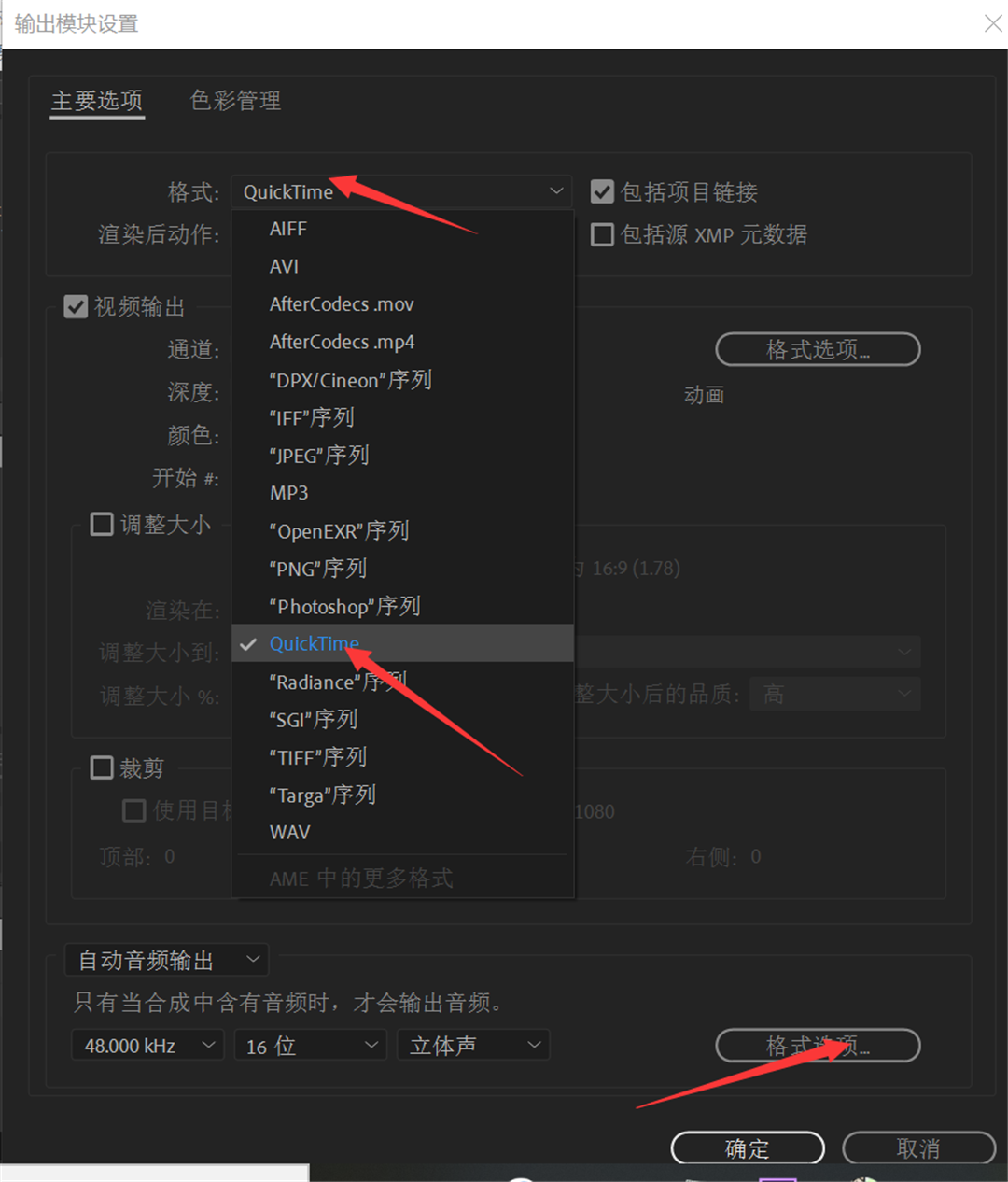
众所周知采用H.264解码输出的MP4格式的视频体积小,画质高,
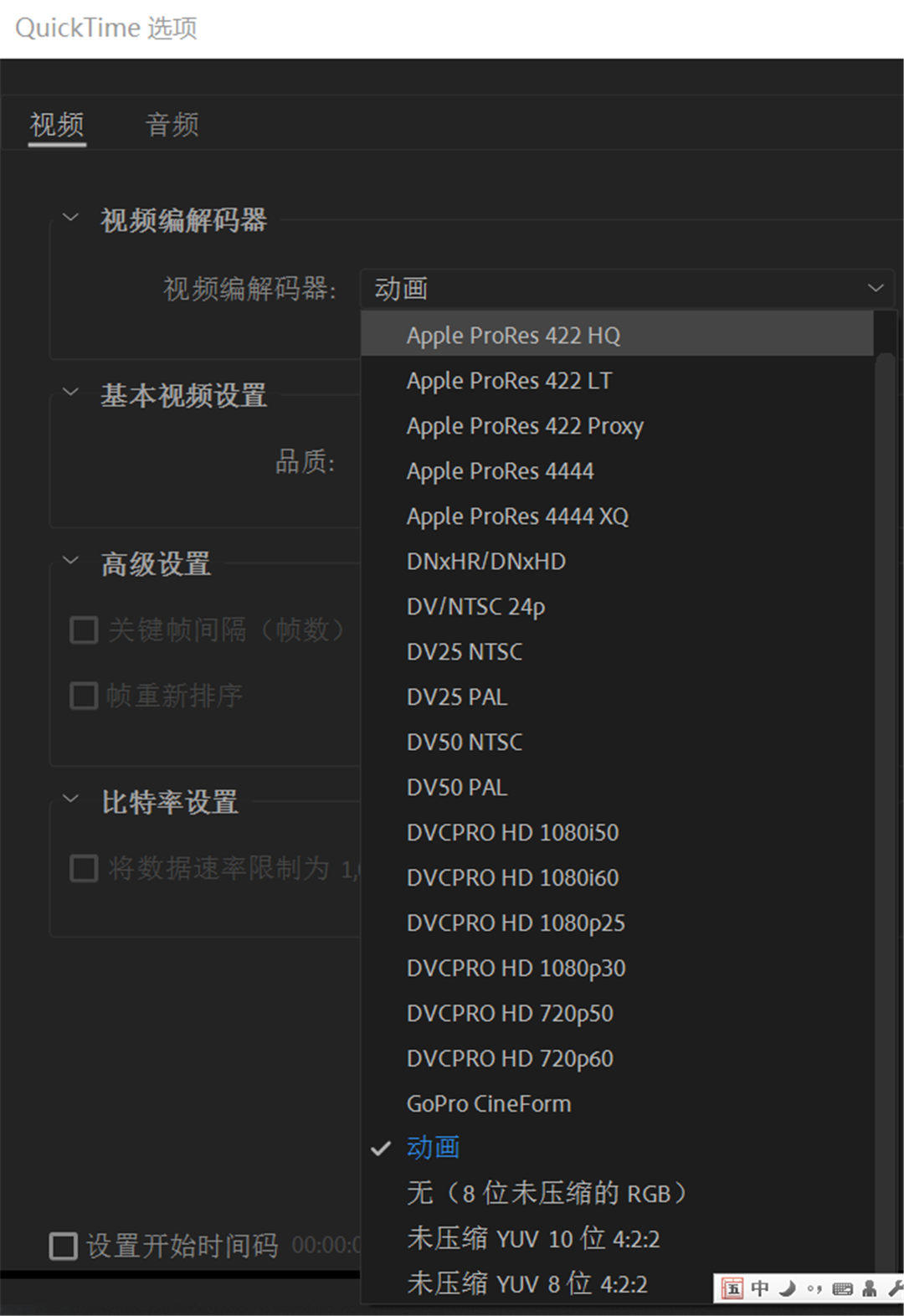
如果导出视频选择其他编码,视频的体积动辄就是几十几百个G,稍微不注意电脑就超负荷了!
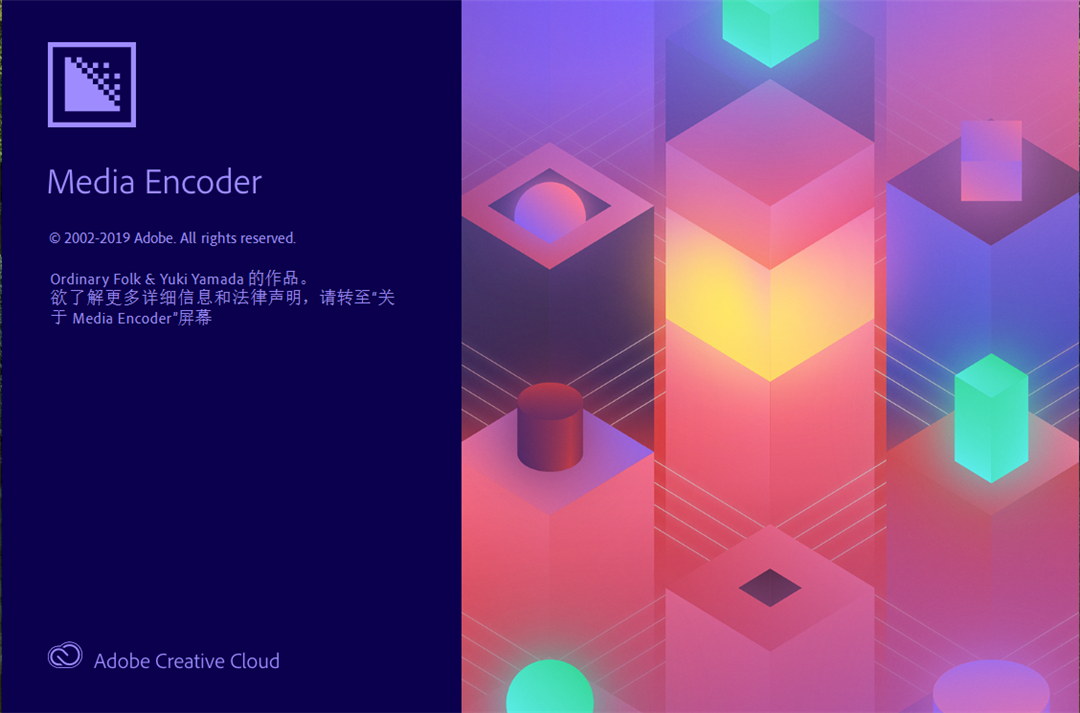
话又说回来了,有没有完美的解决方案呢?还可不可以用AE开心的做视频了呢?答案是有的。今天为大家分享两种办法!
一是利用AE/Pr编码加速输出渲染插件。
二是安装AFTER ENCODER独立编码器。
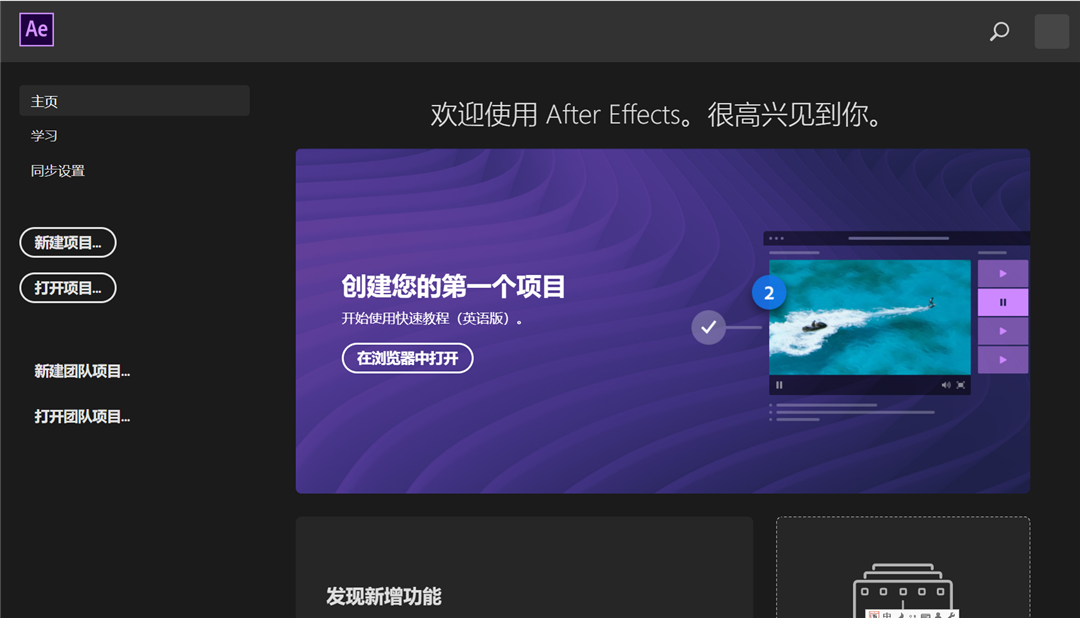
一 第一种方法,利用AE/Pr编码加速输出渲染插件 AfterCodecs。
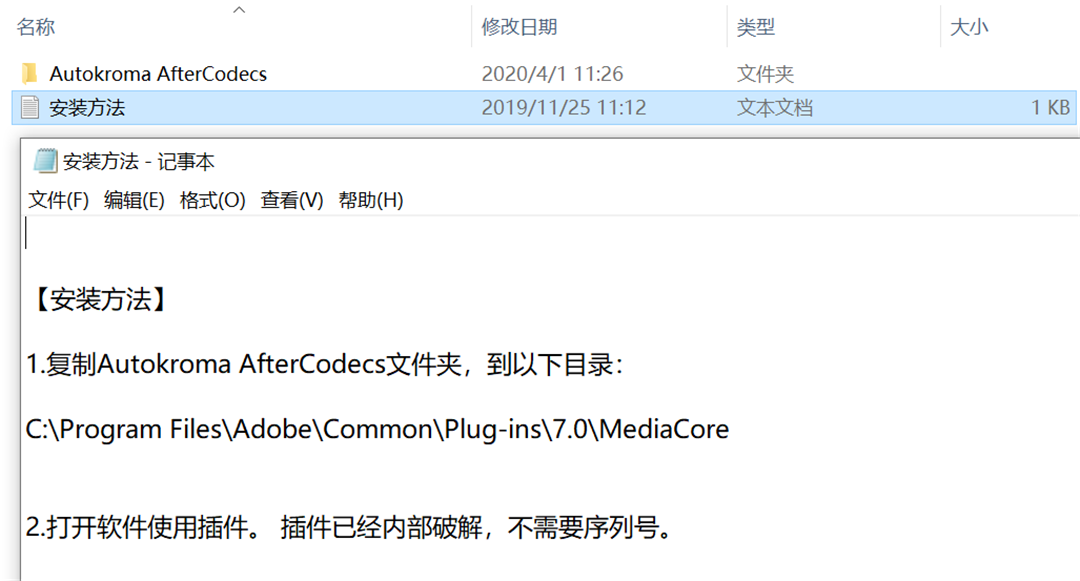
这个无需安装,下载完解压后,复制文件夹到ADOBE公众目录文件夹下,打开AE后跟内置插件一样使用即可。
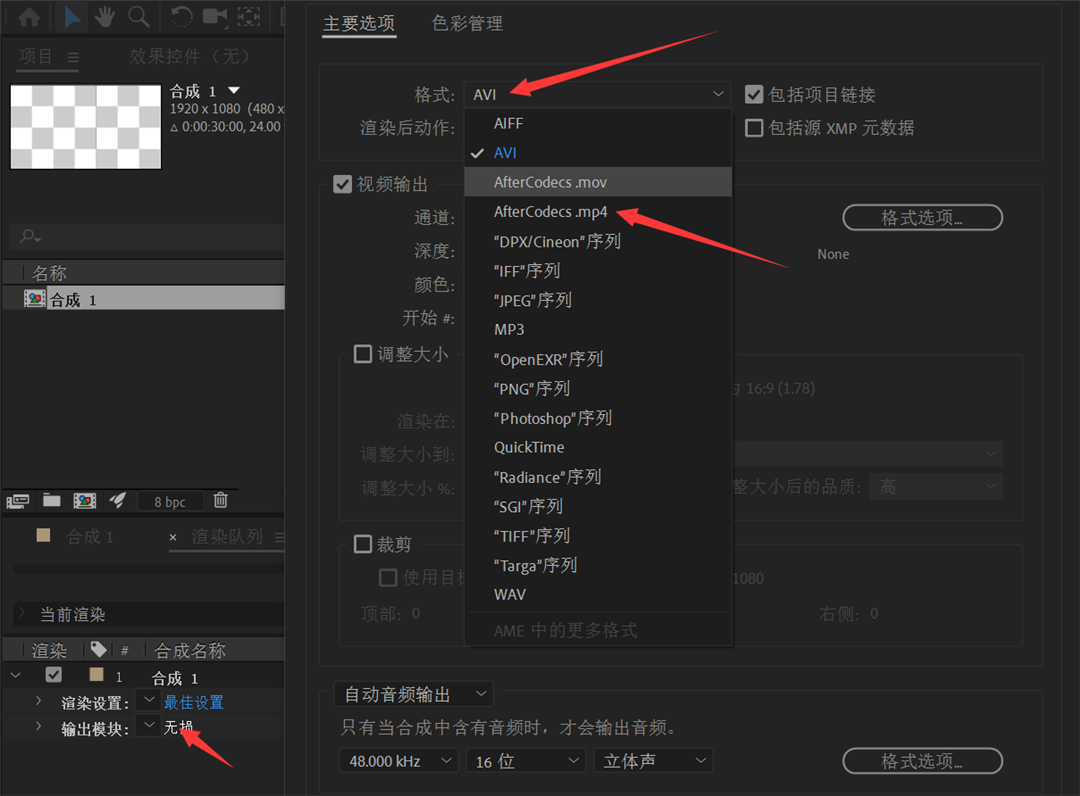
安装好以后,打开AE,输出视频到渲染队列,格式选择Aftercodecs,
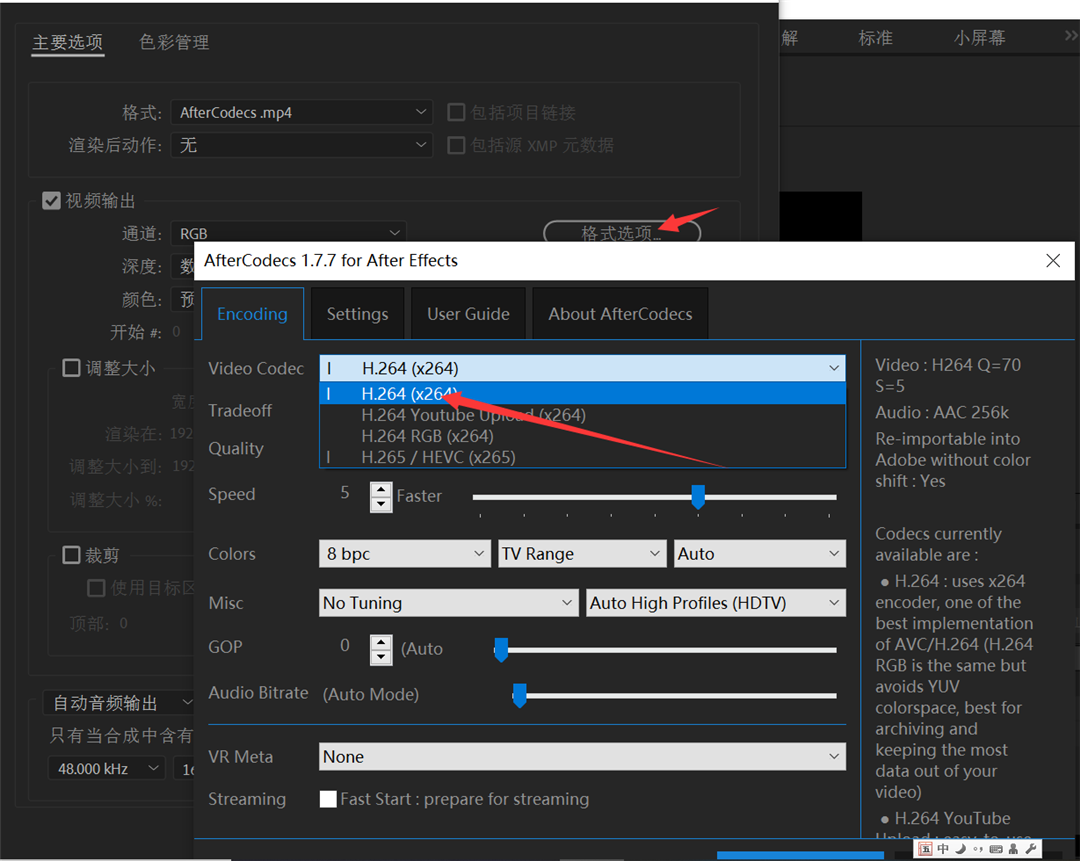
这时候格式选项里面,出现了久违的H.264!点下方确定,设置好输出路径就可以渲染视频了!
二 第二种方法,使用Media Encoder来独立渲染视频。
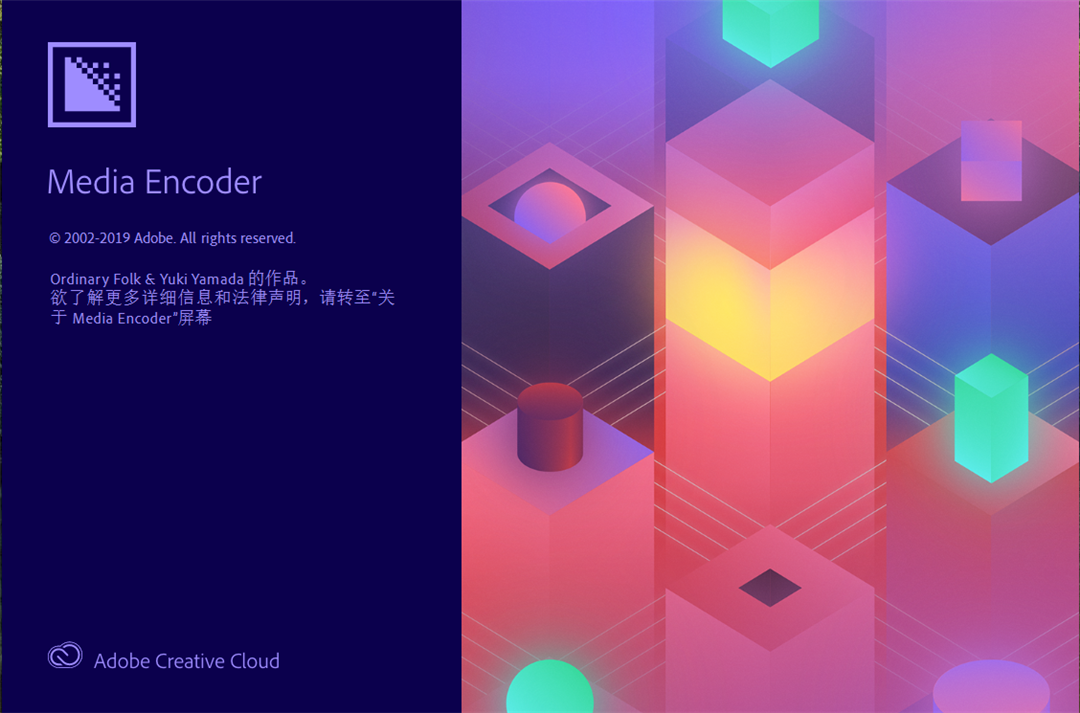
用AE做完项目后,保存一下项目,打开Encoder,点添加源,添加项目进行渲染,
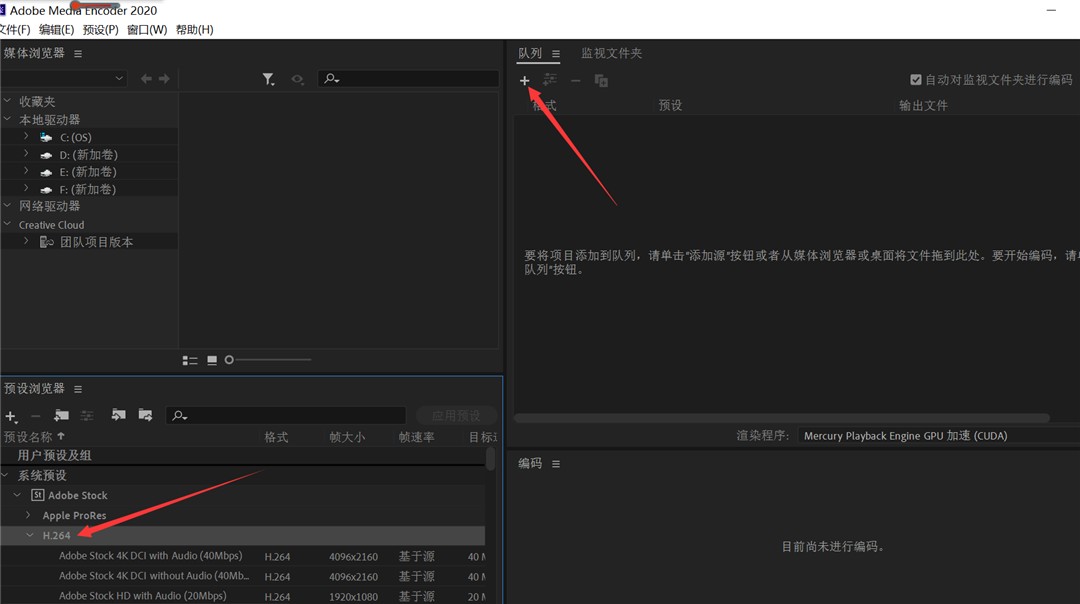
或者直接在AE里导出添加到Media Encoder渲染队列。
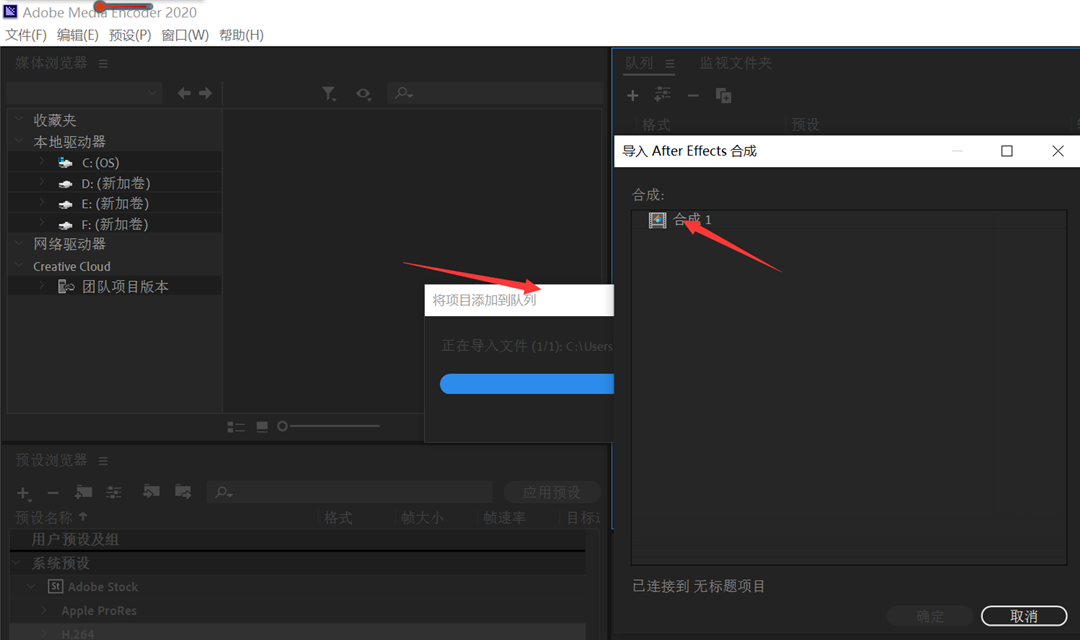
导入源完成后确定,
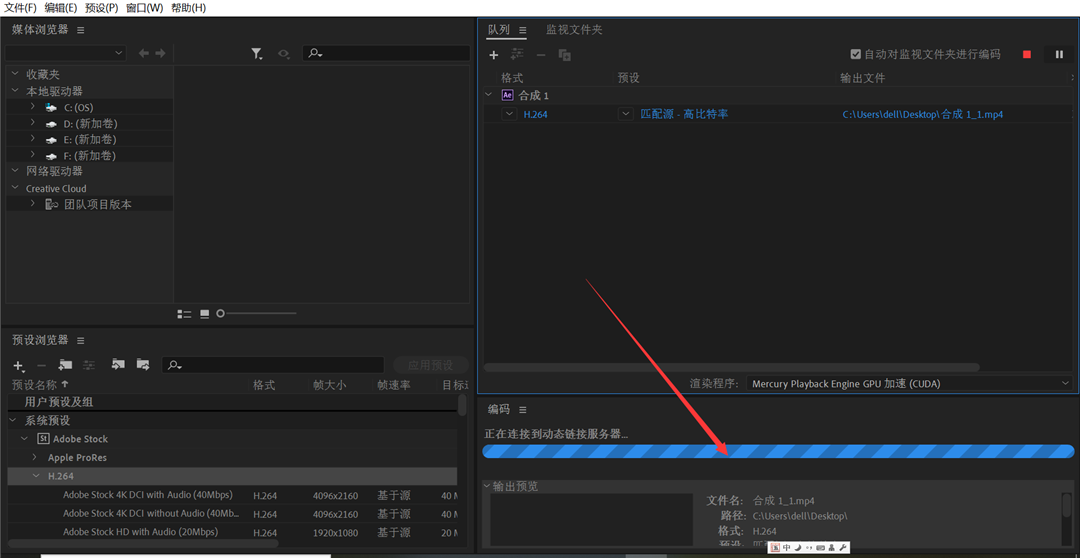
设置成H264编码,和要输出视频的路径,点 开始,
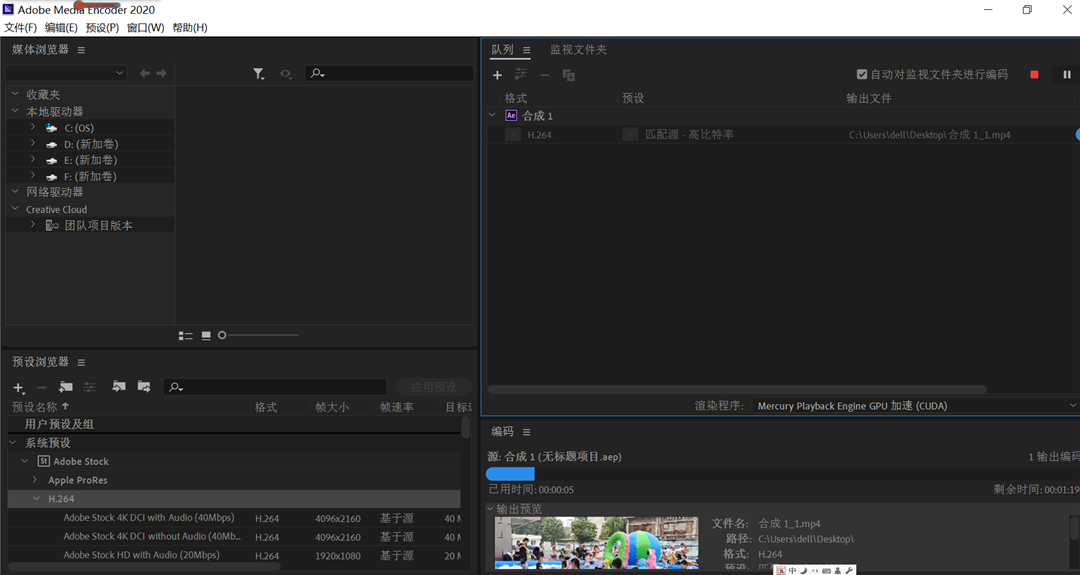
如果确定要选择带不带音频,和视频质量,可以进行一下单独设置
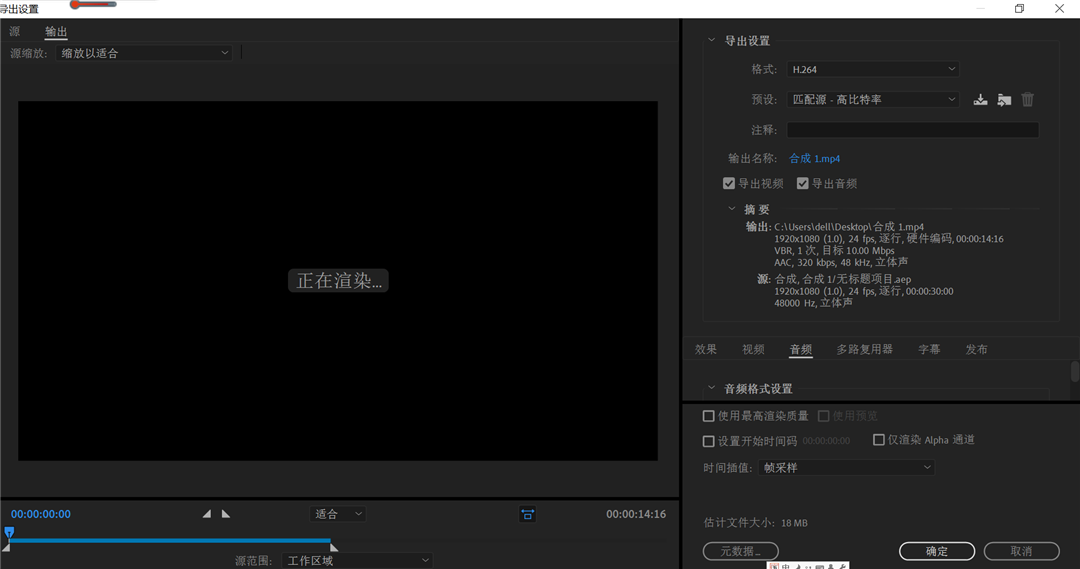
两种方法渲染出来的视频,大小和质量是可以控制的。
关注疯狂的美工官网,每天分享不同软件技巧!
【随机内容】
-

淘宝天猫PC详情页制作自定义图片大旺旺联系客服链接及描述页左侧安装旺旺图标代码
2019-03-11 -
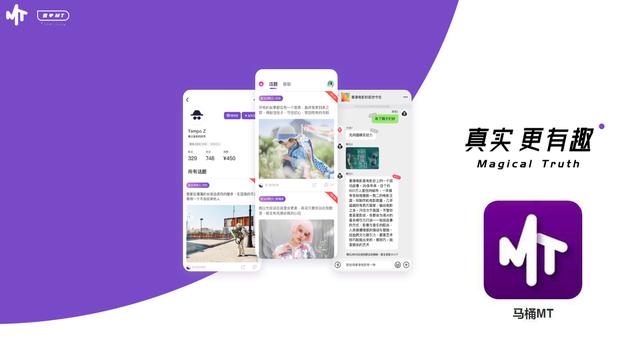
马桶MT回来了,这次的它不做社交开始转做内容电商目前处于内测状态
2019-05-03 -
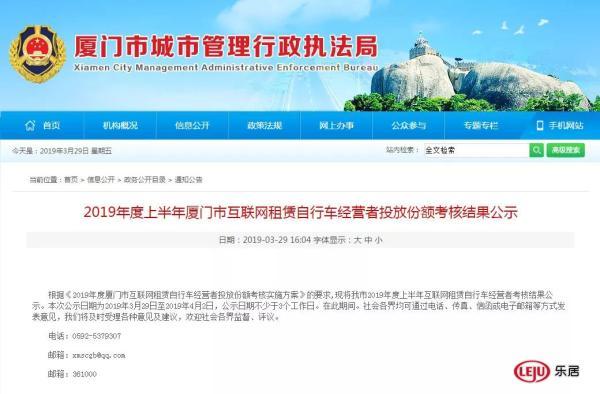 2019-04-01
2019-04-01
-
 2018-05-27
2018-05-27


